Трудно представить дом без телевизора в настоящее время. Конечно, возможности телевизоров улучшились, а также полная технология в целом.
Классические и традиционные телевизоры устарели - новые и современные должны быть в состоянии подключаться к Интернету , поэтому очень важно знать, как это сделать.
Без сомнения, вы слышали о бренде LG. Это один из самых известных производителей телевизоров и другого электронного оборудования (кондиционеры, мобильные телефоны, стиральные машины, холодильники)
Основной темой этой статьи является установление беспроводной связи между LG Smart TV и Интернетом . В дополнение к подробным шагам для этой процедуры, мы попытаемся перечислить некоторые проблемы, которые могут возникнуть при подключении к Wi -Fi. Естественно, мы также покажем вам, как их устранить и исправить их.
Процесс подключения вашего LG Smart TV с Wi-Fi не является сложной процедурой, и выполнение шагов ниже вы сделаете это менее чем за минуту.
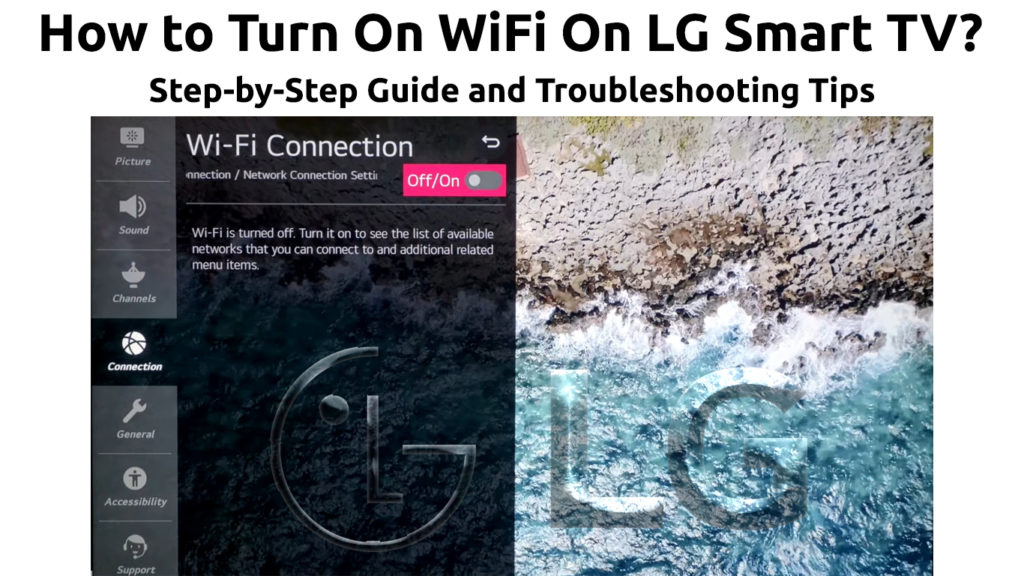
Шаги, чтобы включить Wi -Fi на вашем LG Smart TV
Давайте пройдемся через шаги, чтобы подключиться:
- На пульте дистанционного управления, который поставлялся с вашим телевизором LG, найдите и нажмите кнопку «Домой».
- Выберите параметр «Настройки» - эта опция расположена в верхнем правом углу экрана (или даже проще, найдите кнопку «Настройки» на пульте дистанционного управления и нажмите ее - В большинстве случаев удаленное управление LG имеет эту кнопку), затем нажмите OK на пульте.
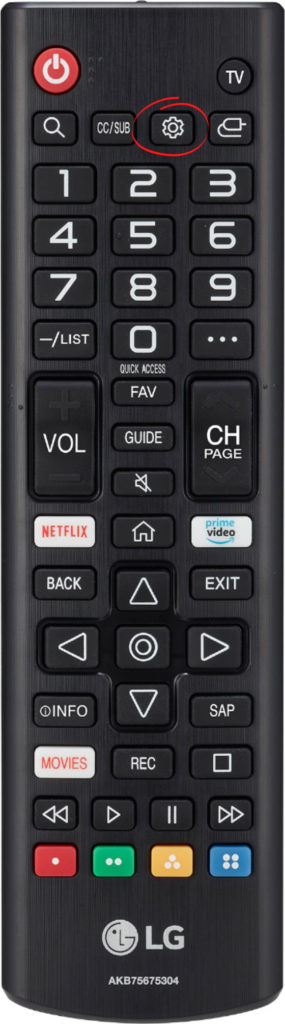
- Теперь нажмите Network и нажмите OK на пульте.
- В меню, которое открывается слева, щелкните сеть, затем прокрутите подключение к Wi -Fi и нажмите OK на пульте.
- Доступные Wi -Fi Networks откроются. Выберите свой и введите пароль Wi -Fi.
Это должна быть вся процедура.
Как включить Wi-Fi на телевизоре LG и подключить его к Wi-Fi
Проблемы с подключением вашего LG Smart TV с Wi -Fi
Иногда при попытке подключить ваш умный телевизор с Wi -Fi могут возникнуть определенные проблемы.
Если это так с вашим LG Smart TV , не волнуйтесь. Ниже мы попытаемся перечислить самые распространенные проблемы, которые вы можете испытать при подключении телевизора с Wi -Fi, и мы также покажем вам, как их решить.
Проблемы и исправления
- Если ваш LG Smart TV не может подключиться к Wi -Fi , первое, что вы должны сделать, это следующее - отключите свои устройства (маршрутизатор, модем, телевизор) от источника питания (это не имеет значения, в каком порядке вы их выключаете). Примерно через 30 секунд подключите их к источнику питания. Во -первых, включите модем и маршрутизатор, и через несколько минут включите телевизор LG.
- Знаете ли вы, что некоторые из электрических устройств, таких как микроволновые печи, другие маршрутизаторы, беспроводные телефоны могут вызвать проблемы и мешать сигналу Wi-Fi? В случае, если некоторые из этих или подобных устройств расположены рядом с маршрутизатором, найдите их новым местом или найдите новое место для вашего маршрутизатора .
- Если первые два метода не решили проблему, вы сможете отключить функцию быстрого запуска следующим образом: На пульте дистанционного управления найдите и нажмите параметр «Настройки», а затем нажмите все настройки. Теперь выберите General, затем выключите QuickStart. После того, как вы сделали все это, выключите телевизор и включите его, чтобы увидеть, была ли проблема с Интернетом решена.
LG TV - включить/отключить быстрый старт
- Есть ли палка USB, прикрепленная к вашему телевизору LG? Если это так - удалите его, это также одна из потенциальных причин, которые могут привести к вмешательствам и проблемам с Wi -Fi.
- Может быть, нет ничего плохого с твоим телевизором LG. Проблема, возможно, в роутере. Самый простой способ решить эту дилемму - активировать точку доступа на вашем мобильном телефоне и попытаться подключить телевизор к этой горячей точке Wi -Fi.
- Кроме того, вы можете попробовать использовать кабель Ethernet вместо Wi -Fi. Если ваш телевизор подключается к Интернету при использовании проводного соединения, у вашего телевизора, вероятно , возникает проблема с получением сигнала Wi -Fi .
- Неправильный часовой пояс или неверная дата на вашем LG TV могут вызвать различные проблемы с подключением. Нажмите настройки на вашем пульте дистанционного управления LG, а затем получите доступ к всем настройкам. Из общего раздела нажмите на часовой пояс и установите правильное время и дату.
Как установить время/дату на телевизоре LG
- Устаревшее программное обеспечение также может вызвать проблему при подключении телевизора к Wi -Fi. Когда это причина, то пришло время обновить свой телевизор LG. Чтобы обновить его, вам нужно будет либо использовать соединение Ethernet, либо USB -диск (для обновления в автономном режиме). Если вы подключились к Интернету через кабель Ethernet, нажмите настройки на дистанционном управлении LG. Откройте все настройки, а затем нажмите General. Теперь вы увидите опцию об этом телевизоре (или поддержке> обновления программного обеспечения, в зависимости от модели) - нажмите на него и, наконец, нажмите на проверку обновлений. После этого перезапустите телевизор. Вы также можете включить автоматические обновления, чтобы вам не нужно было задаваться вопросом, работает ли ваш телевизор или последняя версия программного обеспечения или нет.
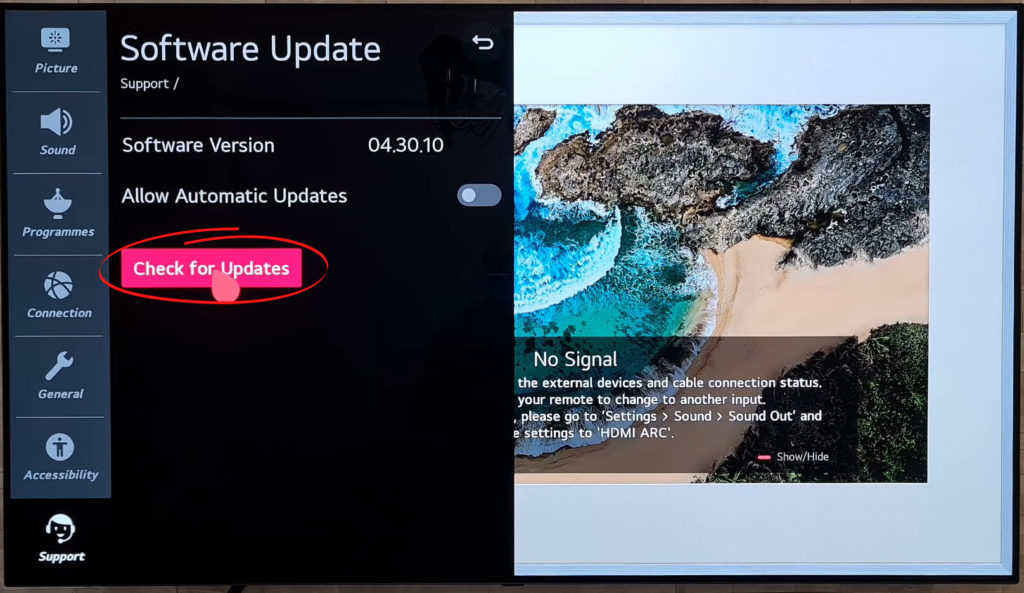
Другой вариант - обновить ваш телевизор в автономном режиме. Это немного более сложный вариант, поэтому мы рекомендуем вам использовать подключение к Интернету, если это возможно. Если вы все еще хотите обновить свой телевизор, не подключая его к Интернету, вам понадобится USB -диск. Вам придется посетить страницу поддержки LGS и загрузить последнюю версию программного обеспечения. Перед его загрузкой вам нужно будет проверить свою текущую версию программного обеспечения, чтобы увидеть, совпадают ли последняя версия и текущая версия. Если они есть, то вам даже не нужно обновлять свой телевизор.
После загрузки последней версии вам необходимо перенести файл обновления на USB -диск и подключить диск к вашему LG TV. Всплывающее окно появится в тот момент, когда вы подключите USB. Оттуда вам просто нужно следовать инструкциям на экране и подождать, пока телевизор установит обновление.
Как обновить телевизор LG через USB
Вы знали?
Вы знаете, как подключить свой LG TV к Wi-Fi, если вы потеряете дистанционное управление? Это вообще возможно? Абсолютно да! Чтобы увидеть пошаговое руководство о том, как это сделать, нажмите здесь .
Заключение
Мы искренне надеемся, что наш гид помог вам подключить ваш LG TV с Wi -Fi или, возможно, решить проблемы с подключением, с которыми вы столкнулись. Продолжайте посещать RouterCtrl для более интересных учебных пособий.
